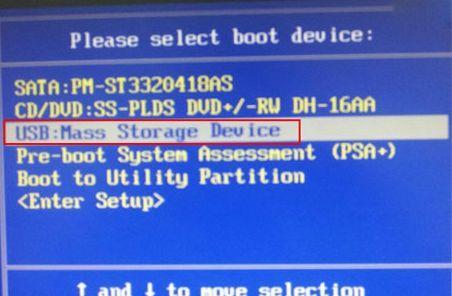随着时间的推移,计算机系统可能会变得缓慢、不稳定或遭受病毒攻击。为了解决这些问题,重新安装操作系统是一个有效的方法。本文将详细介绍如何使用系统光盘来启动计算机并进行系统重装。
备份重要数据
在重新安装操作系统之前,首先要确保备份所有重要的个人文件和数据。这可以防止在安装过程中丢失数据。
准备系统光盘
确定自己有一个可靠的操作系统光盘,并确保它与你的计算机兼容。光盘可以是Windows安装盘或其他操作系统的光盘。
将系统光盘插入计算机
关机后,将系统光盘插入计算机的光驱中。重新启动计算机。
进入BIOS设置
在计算机重新启动时,按下指定的键(通常是Del键、F2键或F10键)来进入计算机的BIOS设置界面。
调整启动顺序
在BIOS设置界面中,找到"启动顺序"或"BootOrder"选项。将光驱设为首选启动设备,并确保保存更改。
保存并退出BIOS设置
在确认更改后,保存并退出BIOS设置。计算机将自动重新启动。
按照提示启动光盘
在计算机重新启动后,按照屏幕上的提示来启动光盘。通常需要按任意键来启动光盘。
选择语言和地区
在进入安装界面后,选择适合自己的语言和地区设置,并点击下一步。
接受许可协议
阅读并接受操作系统的许可协议,然后继续进行安装过程。
选择安装类型
根据个人需求选择合适的安装类型,例如全新安装或升级安装。
分区和格式化磁盘
在安装类型中选择“自定义”选项,然后对硬盘进行分区和格式化操作,以准备进行安装。
开始安装系统
确认分区和格式化操作后,点击“下一步”按钮开始安装操作系统。这可能需要一些时间,耐心等待。
系统设置
根据个人喜好和需求,进行系统设置,包括选择时区、输入法、计算机名称等。
安装驱动程序和更新
在系统安装完成后,安装相应的驱动程序和进行系统更新,以确保计算机正常运行。
恢复个人数据和软件
在完成系统安装后,将之前备份的个人文件和数据恢复到计算机上,并重新安装之前使用的软件。
通过使用系统光盘以开机启动的方式重装系统,我们可以解决计算机运行缓慢或不稳定的问题,并确保我们的数据安全。通过备份重要数据,准备系统光盘,调整启动顺序,按照提示启动光盘,并按照安装过程进行操作,我们可以轻松地重新安装操作系统并恢复计算机的正常运行。